![조립컴 '램(RAM)' 어떻게 골라야 할까 [우당탕 컴조립]](https://img.etnews.com/news/article/2024/01/29/cms_temp_article_29085529892411.jpg)
컴퓨터에서 '램(RAM)'은 프로그램을 실행하는 데 필요한 파일을 미리 저장하는 부품이다. 데이터를 읽고 쓰는 속도가 하드디스크나 SSD보다 월등히 빠르기 때문에, 필요한 파일을 램에 저장해 두면 구동 속도가 훨씬 빨라진다.
램도 CPU나 그래픽카드처럼 컴퓨터 성능에 큰 영향을 주는 부품이다. 램 용량이 클수록 더 많은 작업을 동시에 원활하게 구동하기 때문이다. 또한 프로그램을 종료해도 실행에 필요한 파일이 램에 그대로 남아있어 해당 프로그램을 빠르게 다시 시작할 수 있다.
최근 일반 소비자용 컴퓨터에는 주로 16GB 램을 탑재한다. 고사양 게임을 즐기기 위해 32GB나 64GB를 선택하는 경우도 있다. 사용 목적에 맞게 적당한 용량을 선택하면 된다. 대용량 램을 사용한다고 손해 볼 일은 없다. 그렇다 보니 램 용량이 크면 클수록 좋다는 의미를 담은 '다다익램'이라는 말이 있을 정도다.
물론 용량 말고도 신경 써야 할 점이 많다. 램도 엄연히 데이터를 읽고 쓰는 반도체다 보니 동작 클럭이 존재하고, 램을 몇 개 장착하냐에 따라 성능이 달라지기도 한다. 조립 컴퓨터를 맞추면서 램을 고를 때, 용량 이외에 신경 써야 할 점을 정리해 봤다.
①규격

소비자용 램은 크게 '데스크톱용'과 '노트북용'으로 나뉜다. 데스크톱용 램이 노트북용 램보다 2배가량 길다. 크기가 다르니 당연히 서로 호환되지 않는다. 조립 컴퓨터에는 대부분 데스크톱용 램을 사용한다. 크기가 극단적으로 작은 일부 미니 PC에 노트북용 램을 사용하는 경우도 있지만 일반적인 경우라고 보긴 어렵다.
②세대

불과 한두 해 전까지 컴퓨터와 노트북은 대부분 DDR4 램을 사용했다. 굳이 '세대'에 신경 쓸 필요가 없었다. 하지만 2021년 11월 출시한 인텔 12세대 CPU와 2022년 9월 출시한 AMD 라이젠 5세대 CPU부터 DDR5 램을 지원하면서 신형 램이 등장했다. DDR4와 DDR5 램의 크기는 거의 같지만 단자 모양이 달라 서로 호환되지 않는다. 조립 컴퓨터 견적을 내기 전에 CPU와 메인보드가 지원하는 램 세대를 확인하고 해당하는 제품을 골라야 한다.
③클럭
램 동작 클럭은 2가지 방식으로 표기한다. 하나는 '6000MHz'와 같이 실제 동작 클럭을 메가헤르츠(MHz) 단위로 표기하는 방식이다. 다른 하나는 'PC5-48000'과 같이 '모듈-대역폭'으로 표기하는 방식이다. 대역폭은 데이터가 오가는 통로 너비를 뜻하는데, DDR4·DDR5 램의 대역폭은 클럭에 8을 곱한 값과 같다. 따라서 '모듈-대역폭' 방식으로 표기된 경우 대역폭에 해당하는 숫자를 8로 나누면 동작 클럭을 알 수 있다.
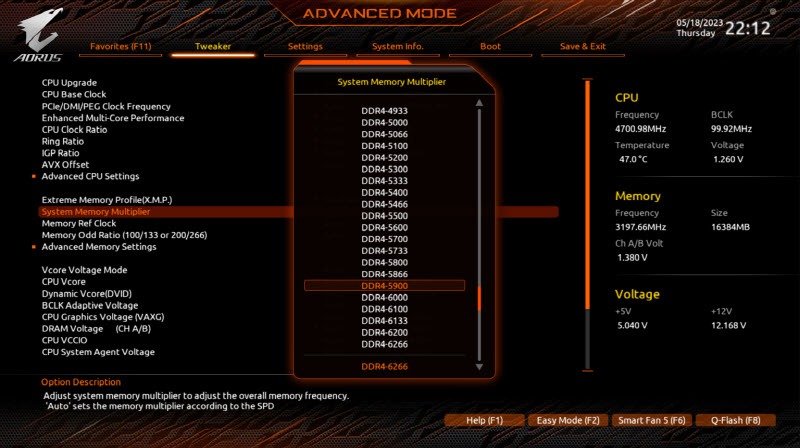
클럭이 높으면 작업 속도도 빨라진다. 클럭은 메인보드 설정에서 사용자가 변경할 수 있지만, 클럭에 따라 전압도 달라지므로 적정 클럭과 전압 조합을 찾기 어렵다. 일부 램은 'XMP'나 'EXPO'라는 기능을 지원한다고 명시돼 있다. 각각 인텔과 AMD CPU가 지원하는 램 오버클럭 기능이다. 클럭과 전압 같은 설정값 조합을 프리셋으로 만들어 초보자도 쉽게 오버클럭 상태로 램을 사용할 수 있다.
④방열판
램에서 데이터를 읽고 쓸 땐 열이 발생한다. 일반적으로 클럭이 높은 램은 발열이 심하다. 그래서 고성능 램이나 오버클럭을 상정하고 설계한 램에는 대부분 금속 방열판이 장착됐다. 방열판은 램에서 발생하는 열을 흡수해 주변으로 폭넓게 퍼뜨린다.

방열판은 램 온도를 낮출뿐만 아니라 컴퓨터를 꾸미는 역할도 겸한다. 그래서 램 제조사는 대부분 방열판 디자인과 색에도 신경 쓴다. LED 조명을 탑재하는 경우도 있다. 조립 컴퓨터 부품을 한 가지 색상으로 통일하려면 램 방열판 색상과 LED 지원 여부까지 살펴보는 게 좋다.
⑤채널
일반적으로 컴퓨터 메인보드에는 램을 1개에서 4개까지 장착할 수 있다. 장착한 램 수에 따라 싱글채널(1개), 듀얼채널(2개), 쿼드채널(4개)이라고 부른다.

램을 많이 장착하면 램에 데이터가 오가는 통로 '대역폭'도 그에 비례해서 늘어나므로 한 번에 더 많은 데이터를 읽고 쓸 수 있다. 그래서 16GB 램 1개를 쓸 때보다 8GB 램 2개를 쓸 때 실제 성능이 더 좋다. 그래픽카드 없이 내장 그래픽이 탑재된 CPU만 사용하면 램을 여러 개 쓰는 편이 낫다. 그래픽 데이터도 램을 거쳐 처리하므로 대역폭이 클수록 처리 속도가 월등히 빨라지기 때문이다.
단, 메인보드가 다중 채널을 지원해야 한다. 메인보드가 싱글채널만 지원한다면 램을 4개 꽂아도 전체 대역폭은 그대로다. 최근 메인보드는 대부분 듀얼채널까지 지원하므로, 대용량 램 1개보다는 용량이 절반인 램을 2개 쓰는 편이 성능 면에서 낫다. 가격도 별반 차이 나지 않는다.
램 슬롯이 4개 있는 메인보드에 램을 4개 꽂는 것을 흔히 '풀뱅크'라고 부른다. 고사양 게임이나 그래픽 편집 소프트웨어를 다루는 소비자가 램 총량을 늘리기 위해 풀뱅크로 사용하는 경우가 간혹 있다. 램 슬롯이 꽉 찬 모습이 보기 좋다며 램을 4개 장착하는 소비자도 있다.

그런데 DDR5 램을 사용한다면 풀뱅크는 권장하지 않는다. 램 클럭이 내려가기 때문이다. DDR5 램의 기본 클럭은 DDR4 램보다 월등히 높으며 작업 속도도 빠르다. DDR5 램을 4개나 사용하면 CPU가 램을 제대로 제어하기 어려워 클럭을 낮춰버린다. 애당초 쿼드채널을 지원하는 일반 소비자용 메인보드도 드물기 때문에, DDR5 램은 가급적 2개까지만 장착하자.
⑥램타이밍
램타이밍은 램에 저장된 데이터를 찾는 데 걸리는 지연 시간을 의미한다. 표기 방식은 'CL46-46-46-90'처럼 알파벳 CL 뒤에 두 자리 숫자가 4개 붙는다. 램에 저장된 데이터를 찾는 과정은 네 단계로 나누는데, 램타이밍을 구성하는 숫자는 각 단계마다 걸리는 시간을 의미한다. 숫자가 작을수록 지연 시간이 짧고 속도가 빠르다.
램타이밍은 정해진 값이 아니며, 사용자가 메인보드 설정을 통해 직접 변경할 수 있다. XMP나 EXPO를 설정하면 램타이밍이 함께 바뀌기도 한다. 하지만 램타이밍을 잘못 설정하면 컴퓨터가 정상적으로 작동하지 않는다. 따라서 초보자라면 가급적 기본 램타이밍을 유지하거나 XMP·EXPO로 설정된 값을 그대로 사용하는 것을 권장한다.
테크플러스 이병찬 기자 (tech-plus@naver.com)







